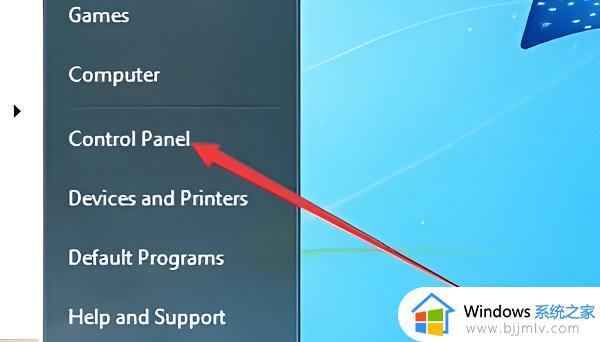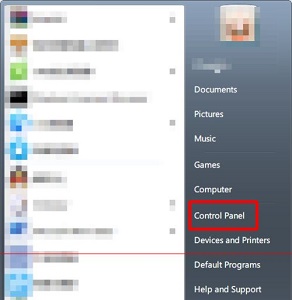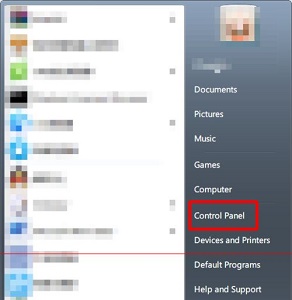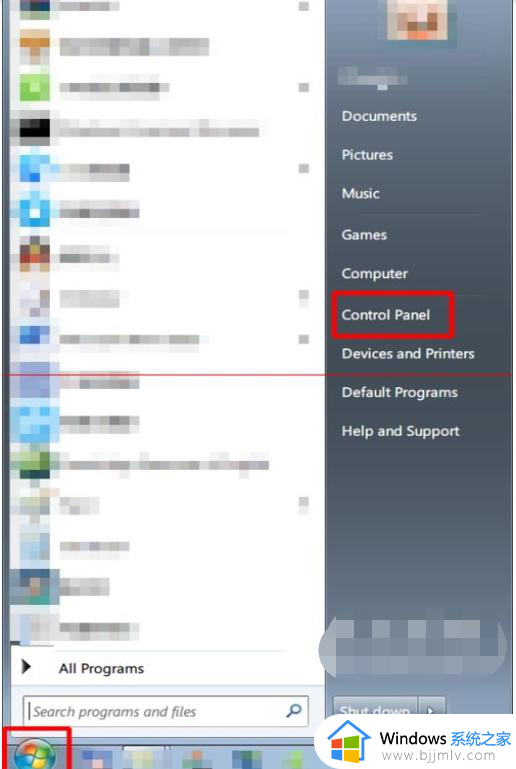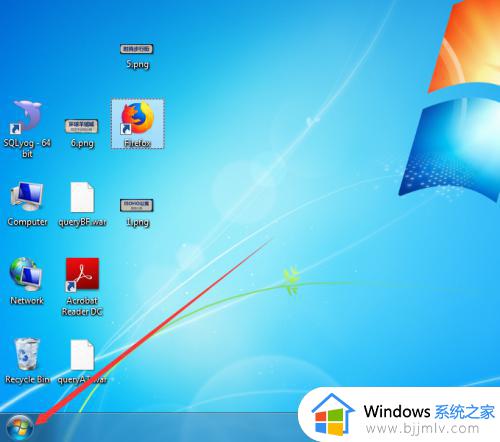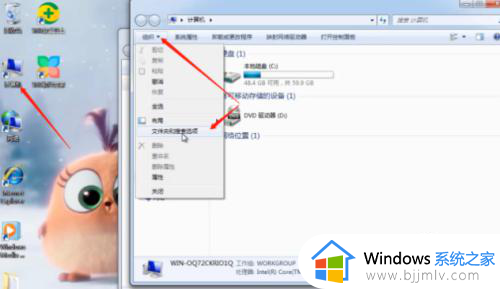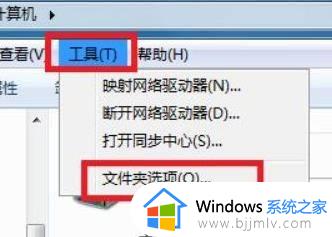win7系统怎么改成中文 win7系统改成中文步骤
更新时间:2023-09-07 11:54:33作者:skai
在我们的日常生活和工作中,我们大家在使用win7操作系统的时候应该都遇到过一些不熟悉的操作,就比如最近有小伙伴反馈说自己的win7系统想要改成中文,但是不知道在哪里改,那么win7系统怎么改成中文呢?接下来小编就带着大家一起来看看win7系统改成中文步骤,希望可以帮助到你。
具体方法:
1、首先我们打开控制面板。
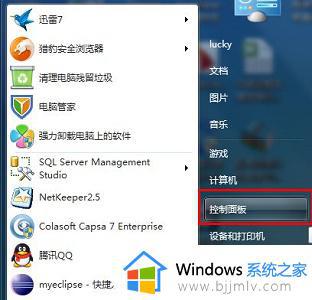
2、点击是终于要和区域下的更改显示语言。
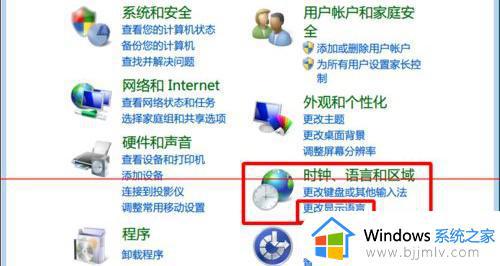
3、然后在图示位置选择显示语言。
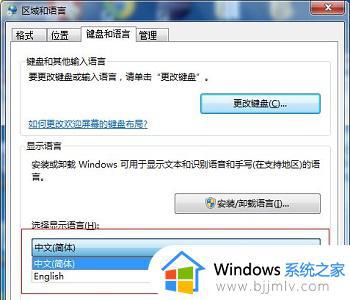
4、如果其中没有我们需要的语言,可以回到控制面板,选择系统和安全。
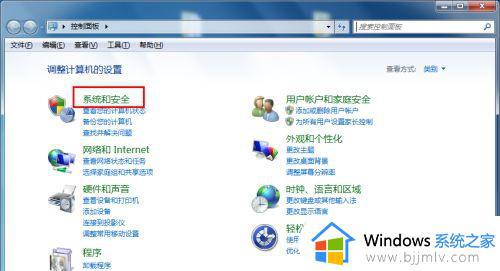
5、找到windows update。
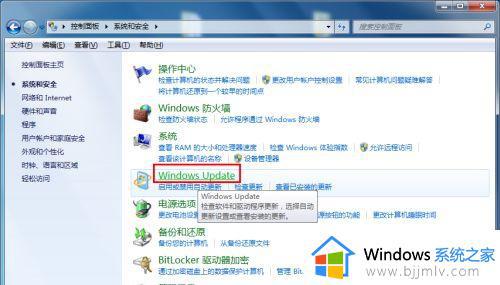
6、点击图示位置的可选更新。
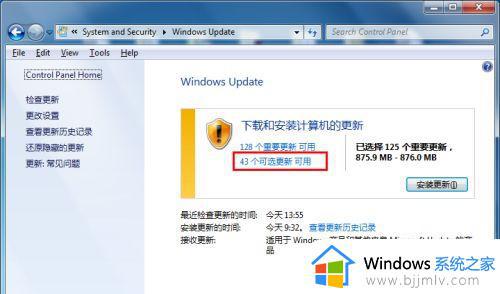
7、在图示位置找到想要的对应语言包下载即可。
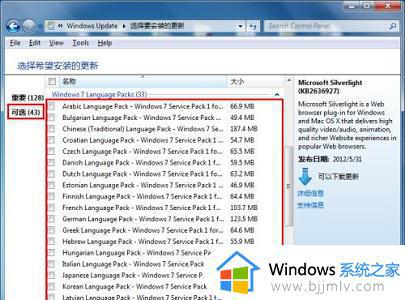
以上全部内容就是小编带给大家的win7系统改成中文步骤详细内容分享啦,使用win7操作系统的小伙伴如果也需要改中文的话就快点跟着小编一起来操作吧,希望本文可以帮助到你。